来源:小编 更新:2025-01-22 23:19:41
用手机看
你有没有想过,把你的安卓手机变成一台迷你电脑呢?没错,就是那种可以装Windows 7系统的手机!听起来是不是很酷炫?别急,今天我就要带你一步步实现这个神奇的转变,让你的手机瞬间变身,成为一台可以运行Windows 7的“电脑”。
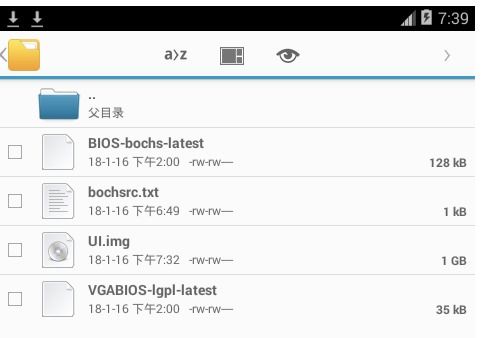
首先,你得准备好以下这些“魔法道具”:
1. 安卓手机:当然,你得有一台安卓手机,最好是已经获取了root权限的,这样操作起来会更加顺畅。
2. Bochs模拟器:这是一个免费的虚拟机软件,可以在你的手机上运行Windows 7系统。
3. Windows 7镜像文件:你需要一个Windows 7的镜像文件,格式为.img。你可以从网上找到免费的镜像文件,或者使用你自己的Windows 7安装盘制作。
4. RE文件管理器:这个工具可以帮助你管理手机文件,进行一些系统级的操作。
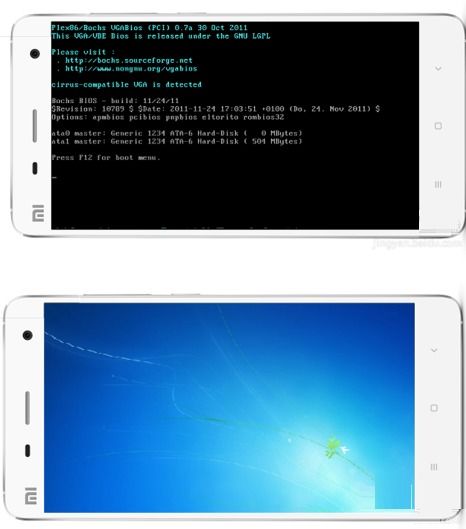
1. 下载与安装:首先,你需要在手机上下载并安装Bochs模拟器。下载完成后,按照提示进行安装。
2. 配置Bochs:安装完成后,打开Bochs模拟器,你会看到一个配置文件(通常是bochsrc.txt)。你需要对这个文件进行一些修改,以便让Bochs能够识别你的Windows 7镜像文件。
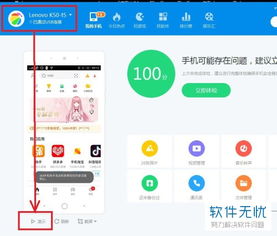
1. 复制镜像文件:将下载的Windows 7镜像文件(.img格式)复制到你的手机SD卡根目录下。
2. 修改配置文件:打开RE文件管理器,进入SD卡根目录下的Bochs文件夹,找到bochsrc.txt文件。点击文件,然后选择“文本编辑”。
3. 修改路径:在打开的文本编辑器中,找到“ata0-master”这一行,将其中的“path”属性值修改为Windows 7镜像文件的路径。例如,如果你的镜像文件名为“windows7.img”,那么你需要将“path”修改为“windows7.img”。
1. 运行Bochs:回到手机桌面,找到Bochs模拟器图标,点击启动。
2. 等待启动:Bochs会开始加载Windows 7镜像文件,这个过程可能需要一些时间。耐心等待,直到Windows 7的启动界面出现。
3. 进入桌面:Windows 7启动完成后,你就可以进入桌面了。现在,你的手机已经变成了一台可以运行Windows 7的“电脑”!
1. 手机配置:安装Windows 7系统对手机配置要求较高,如果你的手机配置较低,可能无法流畅运行。
2. root权限:在安装过程中,请确保你的手机已经获取了root权限,否则可能导致安装失败。
3. 网络连接:安装完成后,部分手机可能无法正常连接网络。你可以尝试重启手机或者重新配置网络设置。
通过以上步骤,你就可以让你的安卓手机变成一台可以运行Windows 7的“电脑”了。虽然这个过程可能有些复杂,但一旦成功,你就能享受到Windows 7带来的强大功能和便利。快来试试吧,让你的手机焕发新的活力!